
php 편집기 바나나는 세심하게 제작한 PPT 파일을 PDF 형식으로 내보내고 합성하여 프레젠테이션을 더욱 전문적으로 만드는 방법을 가르쳐줍니다. 이러한 방식으로 PPT 콘텐츠를 쉽게 공유하고 다양한 장치에서 일관된 보기 효과를 보장할 수 있습니다. 다음으로, 이 기술을 쉽게 익힐 수 있도록 구체적인 단계를 자세히 소개하겠습니다.
1. 먼저 아래 그림처럼 PPT로 만든 파일을 엽니다.
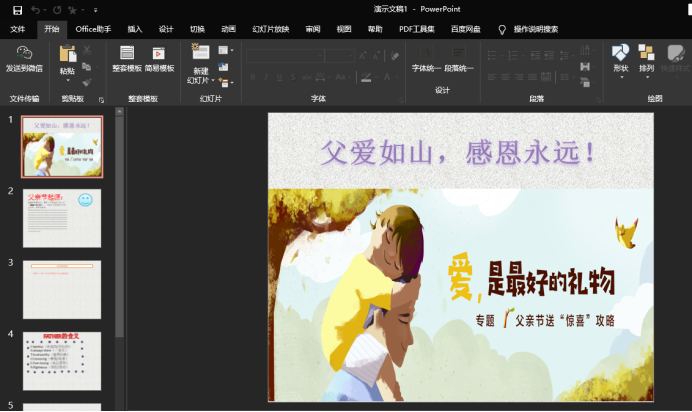
2. 편집 후 빨간색 원 안의 메뉴바에서 [파일] 버튼을 클릭합니다. 아래 그림에서 표시:
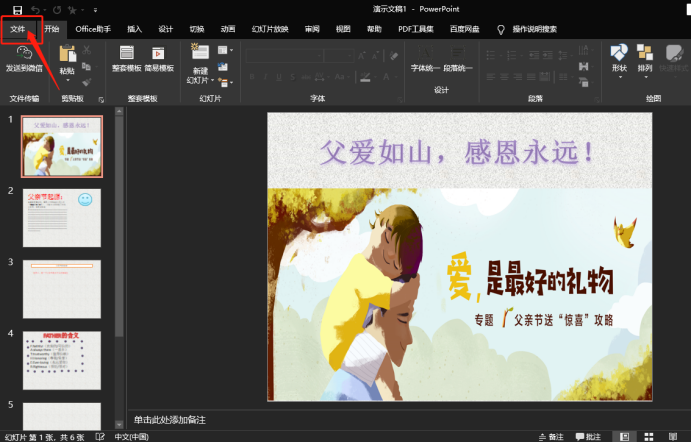
3. [파일] 옵션을 클릭하면 아래와 같이 왼쪽 열에서 [내보내기] 버튼을 선택합니다. 이때 내보내기 유형을 선택해야 하며 아래 그림의 빨간색 원에 표시된 대로 [PDF/XPS 문서 만들기] 형식을 선택합니다.
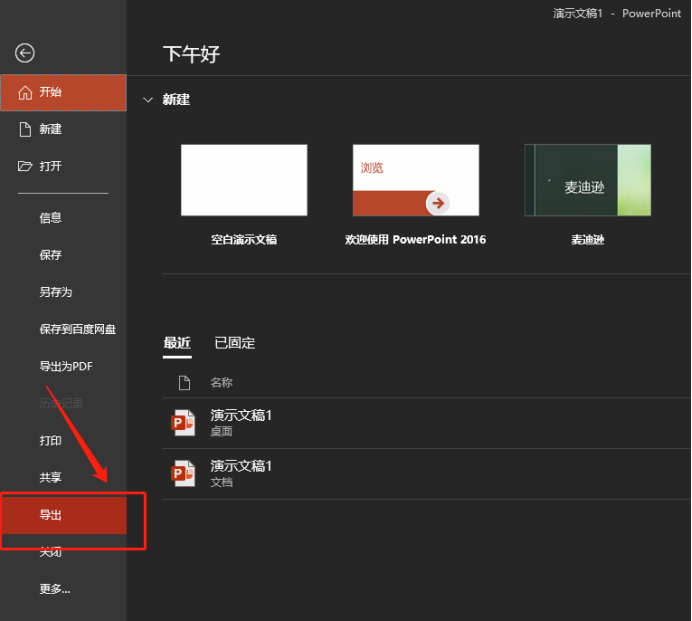
5, PDF 만들기 카테고리 아래, PDF/XPS 만들기 기능이 있습니다. 아래 그림의 빨간색 원에 표시된 대로 이 기능을 클릭하세요.
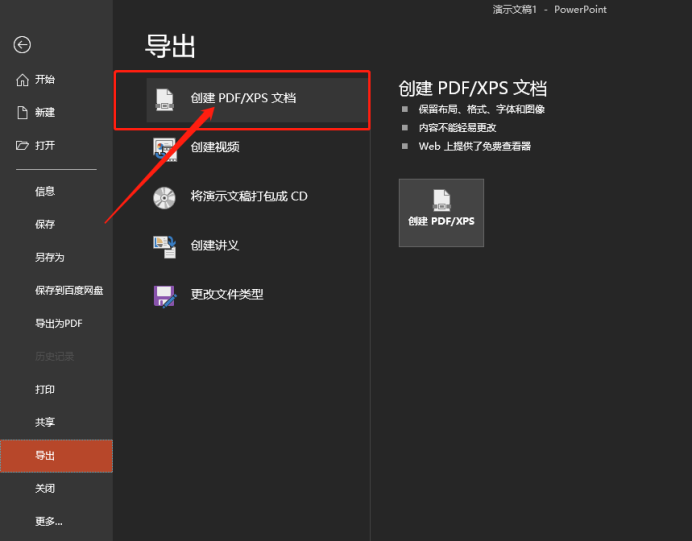
6. 그런 다음 내보낼 위치를 선택하고 바탕 화면이나 문서 등을 선택할 수 있습니다. ., 개인 취향에 따라 저장하고 PDF 이름을 지정하고 아래 그림의 빨간색 원에 표시된 대로 오른쪽 하단 게시 버튼을 클릭하세요.
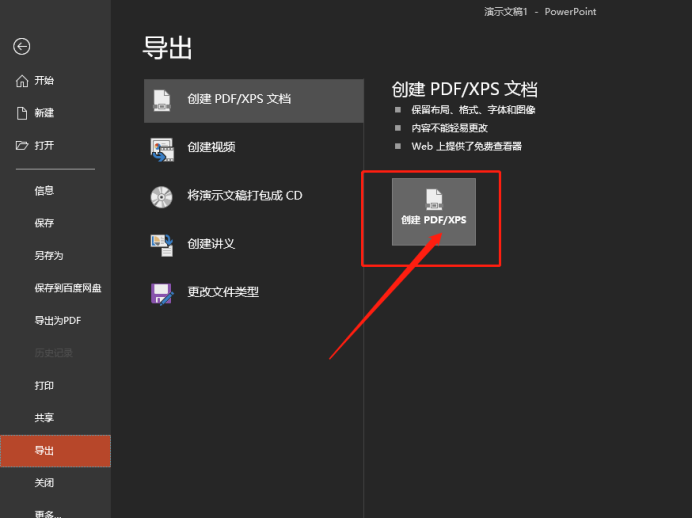
7. 마지막으로 PDF를 열면 됩니다. 아래 사진처럼 평소대로 사용하세요.

준비한 PPT를 PDF 합성으로 내보내는 방법 양식이 완성됐는데, 아주 간단하지 않나요? 저장 기능 사용법만 알면 이 기능은 쉽게 배울 수 있습니다. 어떻게 해야할지 모르는 친구들은 기다리지 말고 가서 시도해 보세요!
위 내용은 완성된 PPT를 PDF 합성 형태로 내보내는 방법의 상세 내용입니다. 자세한 내용은 PHP 중국어 웹사이트의 기타 관련 기사를 참조하세요!